작업관리자에 yourphone.exe 라는 프로그램이 구동 되는 것을 본적이 있을 것입니다.
이는 윈도우10의 레드스톤5 업그레이드에 포함된 '사용자 휴대폰'이라는 앱이 백그라운드에서 실행되고 있어 나타나는 부분입니다.
이것은 바이러스나 악성코드는 아니기 때문에 윈도우의 설정등을 통해서 프로세스를 종료하거나 삭제 할 수 있습니다.
사용자 휴대폰이 최근들어 좋아져서 활용 하시는 분들이 많은 듯 하지만 사용을 하지 않는 다면 불필요 할 것입니다.
그래서 오늘은 사용자 휴대폰 ( yourphone.exe ) 을 중지 하고 삭제 하는 방법을 알아봅니다.
ㅤ
1. 사용자 휴대폰
사용자 휴대폰 앱은 기본적으로 켬 으로 활성화 되어 있을 것 입니다.
단순하게 설정에서 비활성화 하는 방법
완전히 삭제 하는 방법
이 두가지 선택지가 있을 것입니다.
두가지 방법을 모두 안내합니다.
ㅤ
튜토리얼 환경 : 윈도우10.
1.1. 프로세스 종료
기본적으로 윈도우 자체 프로그램으로 설정에서 간단하게 비활성화 할수 있습니다.
비활성화 하는 법을 안내 합니다.
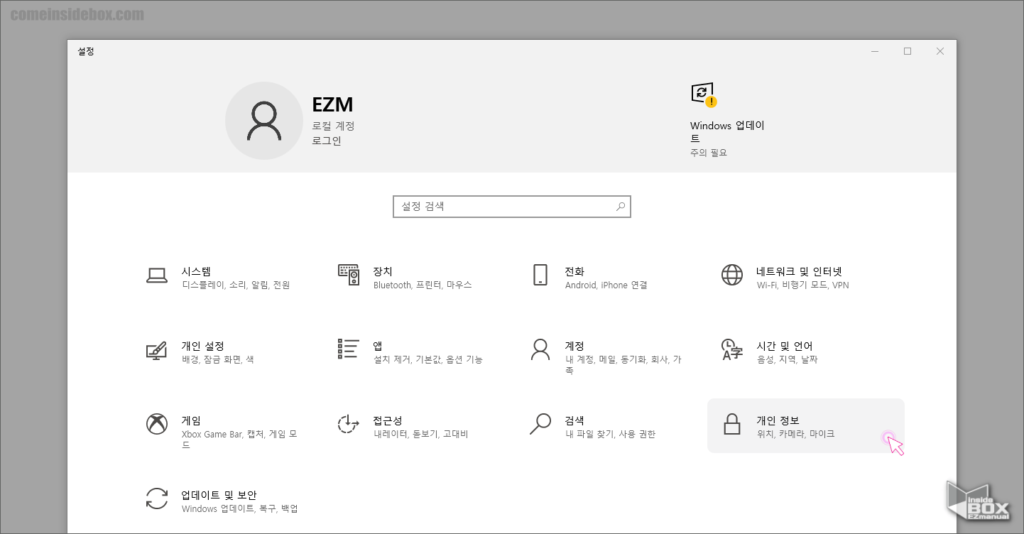
1 Windows 설정 실행.
ㅤ1 단축키 Win + i 입력.
ㅤ2 윈도우 로고 시작 버튼 > 설정 순서로 클릭.
2 개인 정보 항목 클릭.
ㅤ
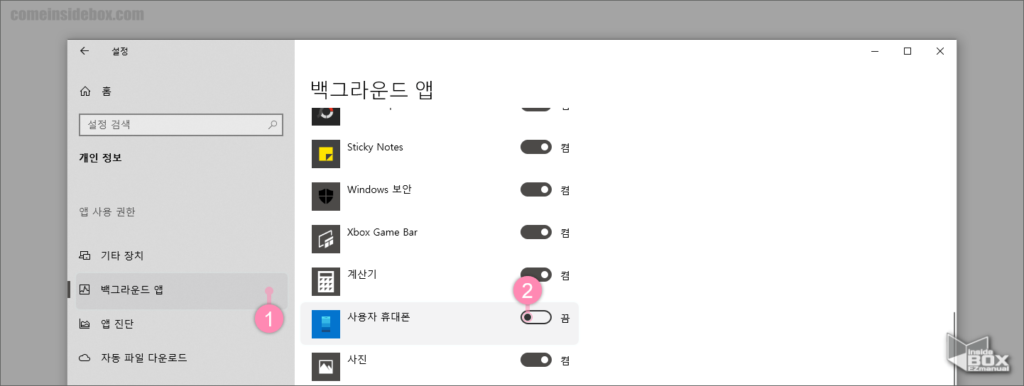
3 사이드 메뉴 탭 백그라운드 앱 선택.
4 사용자 휴대폰 항목 끔 으로 변경.
적용을 위해 장치 재부팅 진행합니다.
ㅤ
참 고: 기본적으로 백그라운드에서 실행 되는 앱들을 이곳에서 설정 가능 하니 필요한 경우 다른 앱들도 체크 후 동일한 방식으로 비활성화 가능.
1.2. 사용자 휴대폰 삭제
사용을 비활성화 하는 것보다 삭제를 하는 것이 좀더 좋을 수 있습니다.
사용자 휴대폰 삭제는 Windows Powershell에서 명령어 입력으로 간단하게 진행 할 수 있습니다.
절차를 안내 합니다.
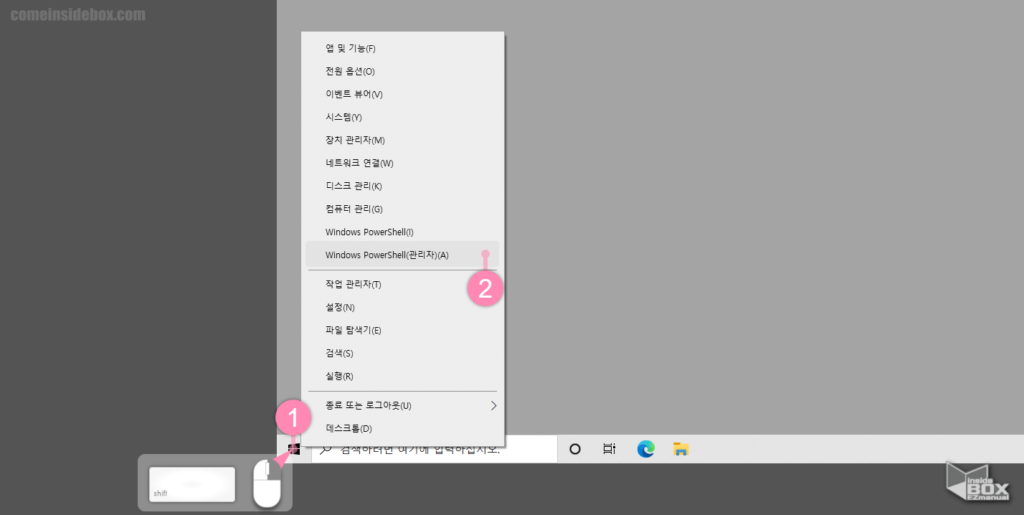
1 빠른 링크 메뉴를 실행.
ㅤ Shift 키 를 누른 상태로 마우스 우클릭 (1) .
ㅤ Win + X 키 입력.
2 Windows Powershell(관리자) (2) 클릭.
ㅤ
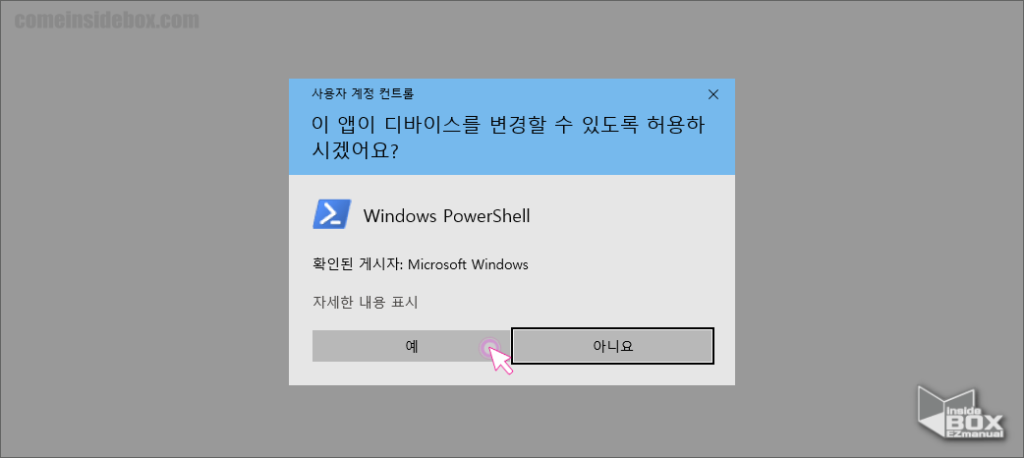
3 사용자 계정 컨트롤(UAC 프롬프트) 체크 후 예 버튼 클릭.
ㅤ
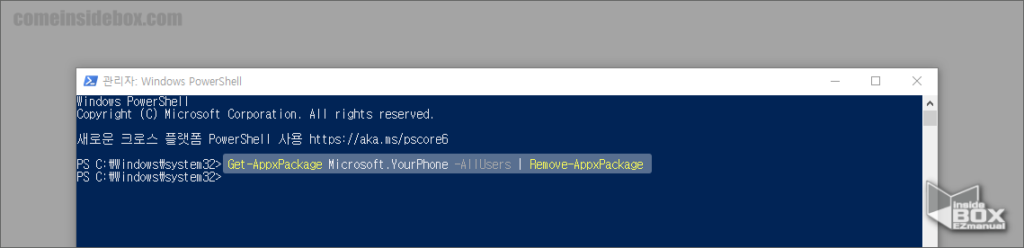
4 아래 명령어 입력.
ㅤ
Get-AppxPackage Microsoft.YourPhone -AllUsers Remove-AppxPackage
5 명령어 입력 후 Enter 입력.
위 절차로 사용자 휴대폰 앱을 삭제할 수 있습니다.
ㅤ
다시 사용 하고 싶은 경우 마이크로 소프트 스토어에서 다운 로드 할 수 있습니다.
2. 마무리
이렇게 윈도우 에서 yourphone 사용자 휴대폰 앱 중지 하거나 삭제 하는 방법 에 대해 알아보았습니다.
PowerShell을 사용하면 운영 체제와 함께 제공된 캘린더 및 메일, 계산기, Facebook 등 다른 응용 프로그램을 삭제할 수 있습니다.
사용자 휴대폰 관련 불편한 경우 위 내용을 참고 해서 사용중지 또는 삭제 해보시길 바랍니다.
끝.
3. 참고
ꔷ 윈도우에서 Windows.old 폴더 삭제하는 방법과 추가적으로 용량을 확보하는 방법
ꔷ 윈도우10 휴지통 설정 자동으로 비우기 휴지통 거치지 않고 바로 제거 방법
